海报制作,用PS打造时尚潮流人物海报(2)
来源:站酷
作者:Limiy
学习:8346人次
21.设置强光,不透明度为80%。

22. 打开素材图片,按Ctrl +T调整位置。

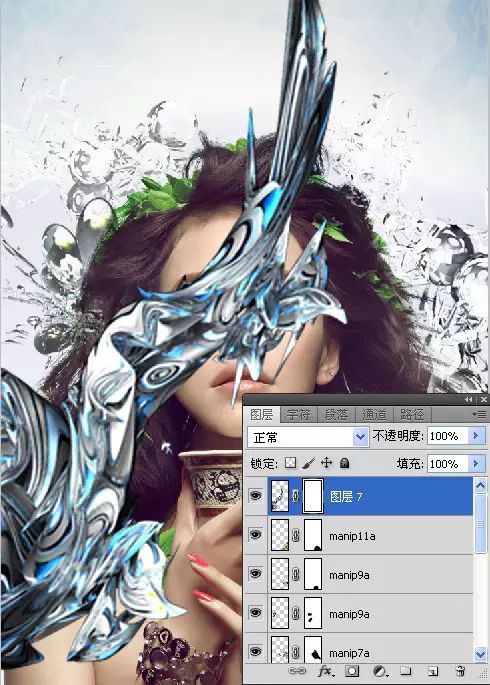
23.设置点光,不透明度为80%。
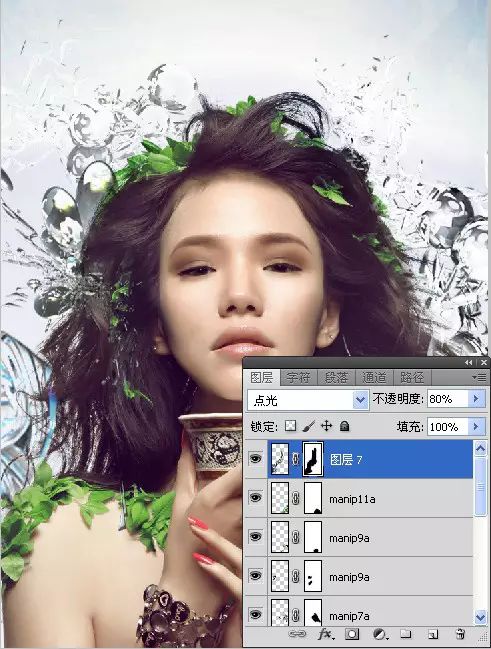
24.打开素材图片,按Ctrl +T调整位置。


25.按Ctrl +T,选择变形。

26.选择图像—调整—色相/饱和度。设置点光,不透明度为80%。
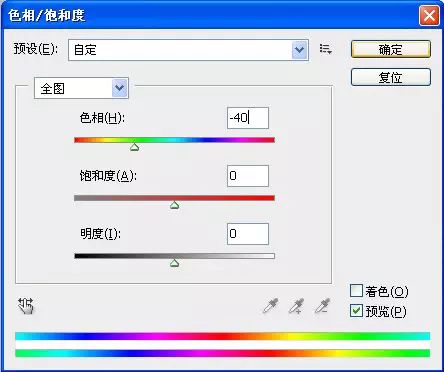
27.打开素材图片,Ctrl+i反色。
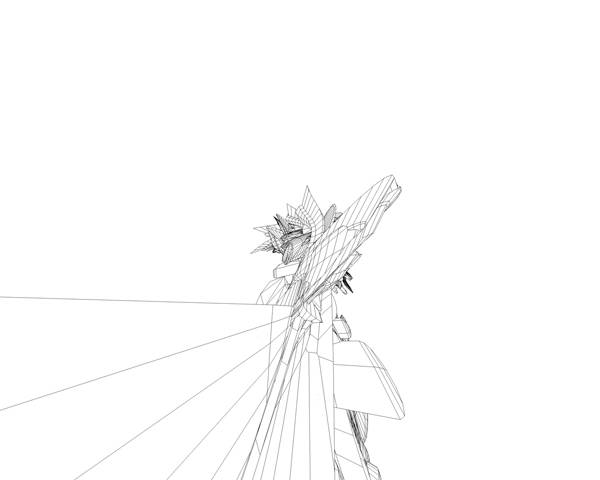
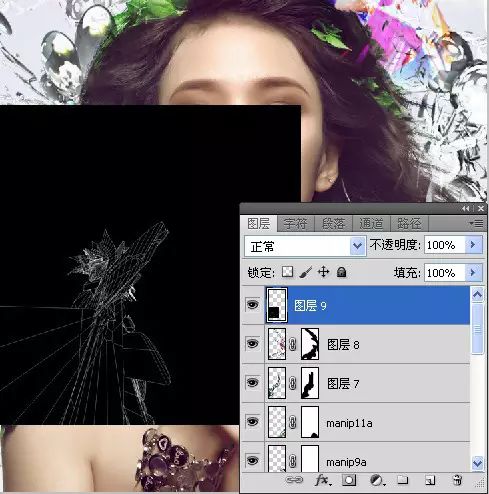
28.设置图层模式为滤色。
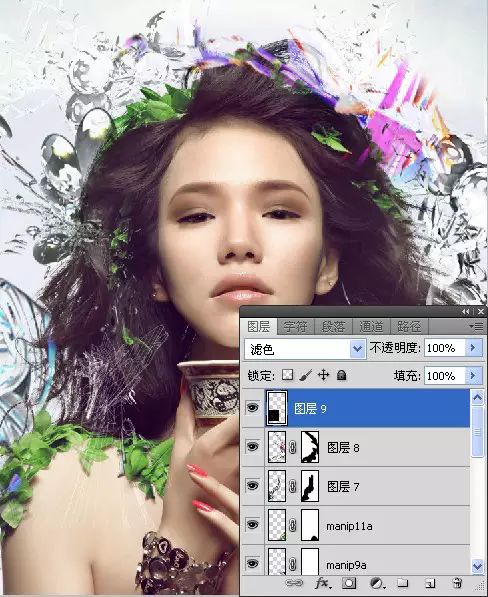
29.打开素材图片,按Ctrl +T调整位置。


30.设置图层模式为滤色。
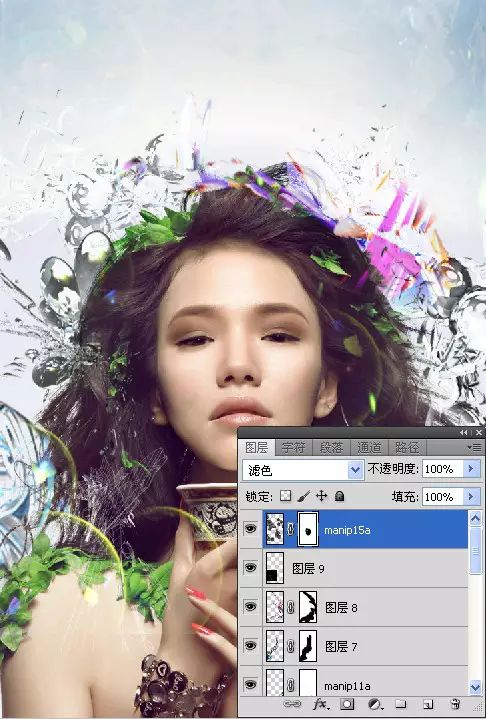
31. 打开素材图片,按Ctrl +T调整位置。


32.设置图层模式为滤色。

33.选择钢笔工具,画一弯曲闭合路径,建立选区。
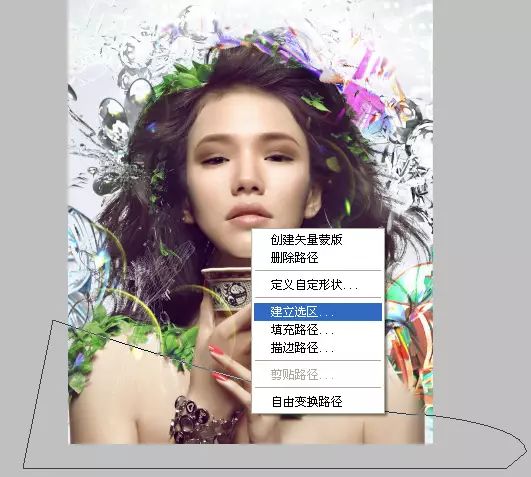
34.新建图层,选择渐变工具,线性渐变,填充渐变。
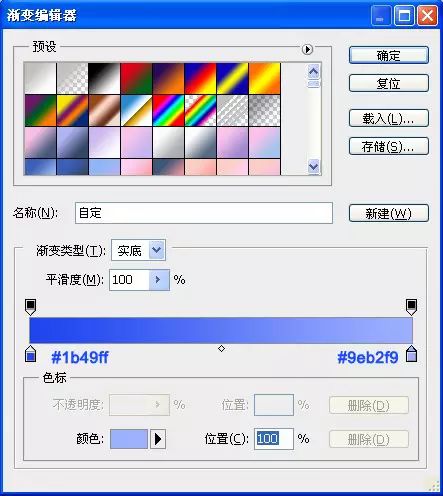

35.设置强光,不透明度为60%。
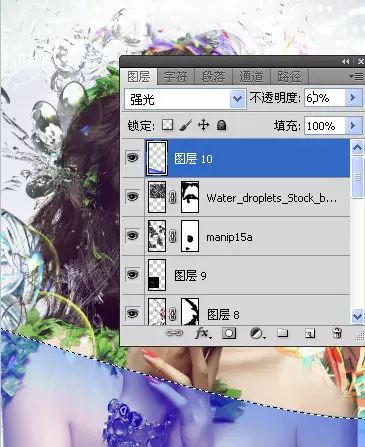
36.选择钢笔工具,画一弯曲闭合路径,建立选区。
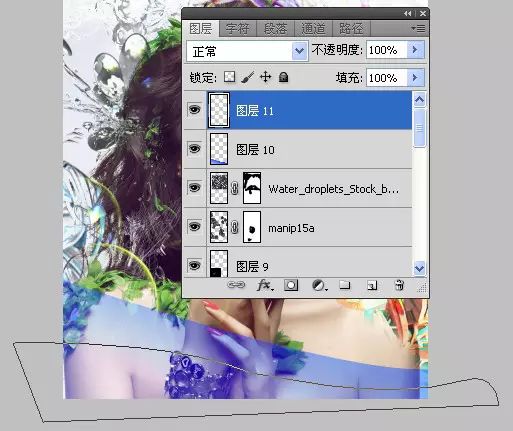
37.新建图层,选择渐变工具,线性渐变,填充渐变。
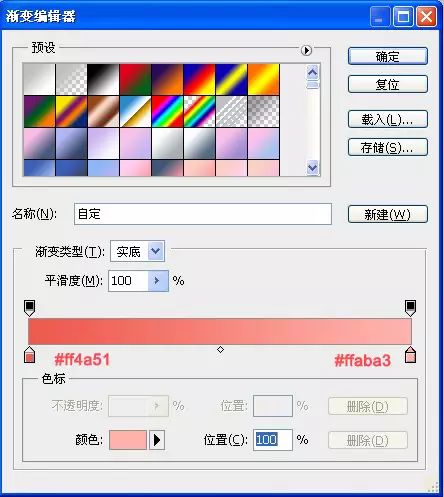

35.设置强光,不透明度为65%。
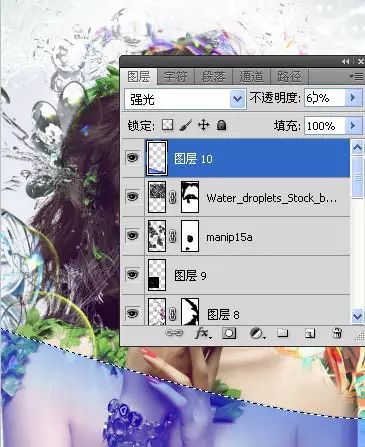
36.选择钢笔工具,画一弯曲闭合路径,建立选区。
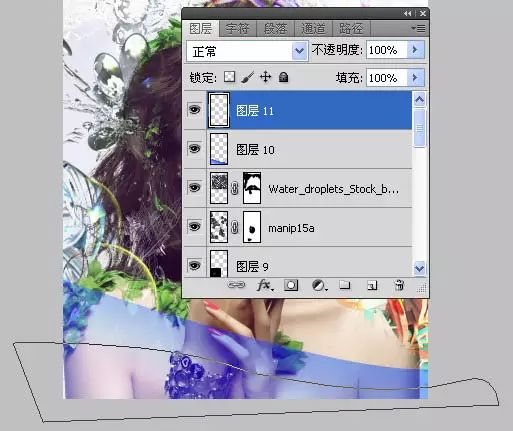
37.新建图层,选择渐变工具,线性渐变,填充渐变。
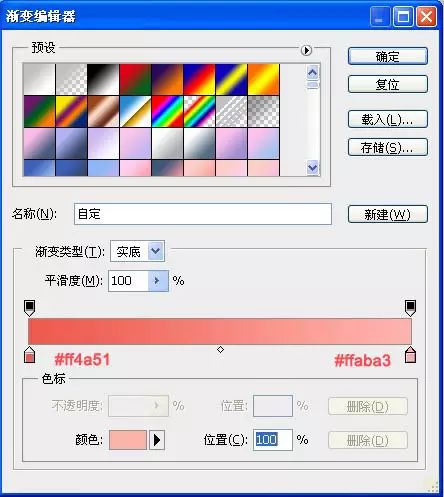
38.设置强光,不透明度为65%。
学习 · 提示
相关教程
关注大神微博加入>>
网友求助,请回答!







